Удобства облачного сервиса от «1С» успели оценить многие, но, несмотря на его логичность и простоту, наши клиенты задают вопрос: «Как выгрузить базу из 1С:Фреш?» Этот вопрос возникает как применительно к тому, чтобы выгрузить данные на локальный ПК, так и применительно к выгрузке данных так, чтобы фреш база 1С была интегрирована в локальную базу «1С:Бухгалтерии 8». Рассмотрим оба варианта.
Как выгрузить базу из фреша 1С на локальный ПК
Напомним, что регулярные бэкапы данных, хранящихся в «1С:Фреш», — это забота поставщика, т.е. «1С». В то же время закон о бухучете возлагает обязанность по хранению учетных документов именно на сам экономический субъект. Вот почему пользователю не следует пренебрегать периодическим созданием своих бэкапов, для чего может в любое время выгрузить базу из 1С ФРЕШ. Пусть хранится на рабочем ПК, на всякий случай. Прежде всего следует создать бэкап (заметим, что это обязательная операция и перед тем, как выгрузить, и перед тем, как загрузить базу в 1С Фреш). Выгрузка базы из 1С Фреш производится:
Как загрузить базу в 1С:БизнесСтарт?
- или выбрать время, когда с базой точно никто работать не будет,
- или предупредить коллег о необходимости выйти из системы (пока хотя бы кто-то работает в ней, выгрузка не начнется), а также о том, что процесс предстоит длительный.
Далее следует авторизоваться в «1С:Бухгалтерии 8» в сервисе «1CFresh» как пользователь с правами администратора, поскольку рассматриваемая операция, за которой последует выгрузка базы из 1С Фреш, подразумевает определенный уровень технической грамотности пользователя. Отправляемся по следующему маршруту: «Администрирование» – «Перенос данных приложения». Откроется окно «Перенос данных приложения», в котором следует перевести переключатель в положение «Получите файл выгрузки для ручного переноса». Жмем на «Далее».
Зачем при выгрузке нужно положение «Для технической поддержки» и надо ли его отмечать? Мы рекомендуем выставлять положение «Полный». Во-первых, положение «Для технической поддержки», как следует из названия, предназначено для сисадмина БД, во-вторых, при выборе этого положения выгрузка базы 1С фреш хотя и осуществится, но без присоединенных файлов и версий объектов.
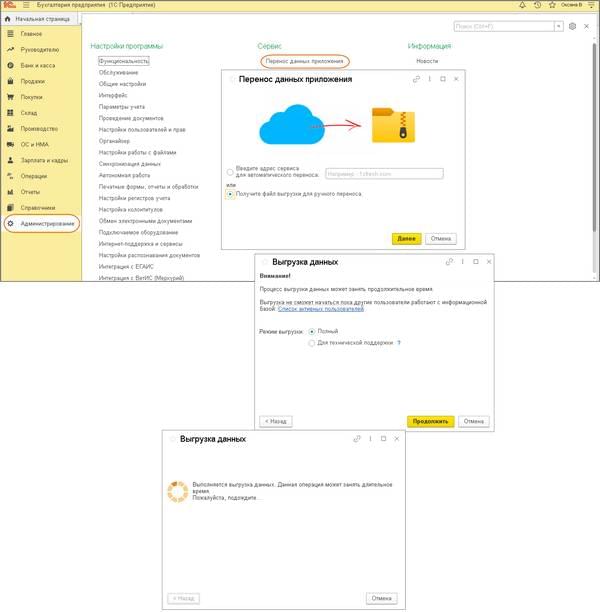
При нажатии кнопки «Продолжить» стартует процесс. Приготовьтесь подождать и не использовать 1С Фреш. Выгрузка из 1С Фреш в локальную ИБ, – процедура, требующая достаточно продолжительного времени. Если кто-то из коллег в нарушение договоренностей попытается поработать с базой, об этом просигналит сообщение «Ошибка разделенного доступа к базе данных». (Выявить забывчивого или небрежного пользователя поможет переход по ссылке «Список активных пользователей» — и лучше сделать это перед началом выгрузки).
Если это ваша первая выгрузка базы из 1С ФРЕШ, то в может потребоваться инсталляция специального расширения, о чем система вам сообщит: на экране появится информационное сообщение, в котором вам предложат необходимую провести установки перед тем, как выгрузить базу из 1С:Фреш.
1. Первичная настройка приложения 1С:БизнесСтарт
После выгрузки откроется привычная форма, в которой можно выбрать место для сохранения файла. Обратите внимание на то, что система автоматически задает ни о чем не говорящее имя — data_dump.zip, — так что имеет смысл его изменить с тем, чтобы при необходимости понять, что хранится в данном архиве. Нажимаем «Сохранить», запускается выгрузка по указанному адресу.
Как выгрузить базу из 1С ФРЕШ в локальную версию
При желании пользователи могут выгрузить данные из «облака» в традиционную и привычную локальную ИБ «1С: Бухгалтерия 8». Итак, как сделать копию 1С Фреш.
Для этого нужны права на запуск и администрирование.
Рекомендуется перед тем, как выгрузить базу 1С из облака 1С ФРЕШ, сделать бэкап локальной версии: после загрузки удалятся все пользовательские данные, существующие в ней.
Аналогично вышеописанному придется «освободить» базу от пользователей и попросить их не нарушать локдаун вплоть до окончания процесса выгрузки. Отправляемся в раздел «Администрирование» — «Выгрузить данные в локальную версию».

Откроется окно мастера, в котором будет достаточно нажать на «Продолжить». По готовности файла выгрузки система предложит осуществить его сохранение. Приглашение может выглядеть, например, так (зависит от используемого вами браузера):
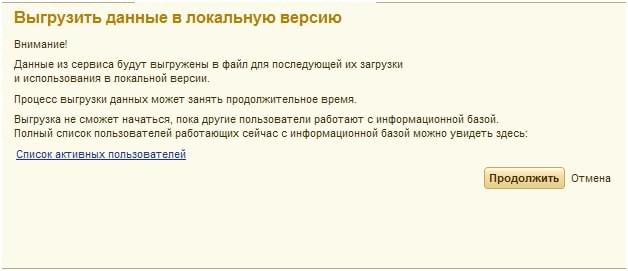
Нажимаем «Продолжить», выбираем папку, в которую будет произведено сохранение, а также имя файла. По умолчанию дается стандартное имя, если таких архивов будет несколько не сразу будет понятно, какой архив нужен. Поэтому лучше дать архиву удобное, информативное имя.
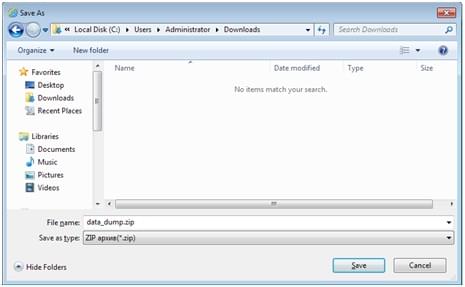
Если у вас нет локальной базы – тогда надо сохранить и установить последнюю версию конфигурации «Бухгалтерии 8». Если у вас есть локальная база – обновите ее до последней версии.
Далее создайте новую ИБ уже на локальном диске, откройте ее, пройдите по пути: «Администрирование» — «Загрузить данные из сервиса»

Система обязательно напомнит о том, что загрузка уничтожит данные, имеющиеся в базе. Если вы не согласны с этим, не успели создать бэкап (см. выше) или решили, что вам нужна, то нажимайте «Нет» — загрузка остановится. Также система осведомится о том, надо ли загружать информацию о пользователях:
- «Да» — загрузится;
- «Нет» – не загрузится;
- «Отмена» — остановится загрузка.
Осталось указать путь с выгруженному нами архиву, начнется загрузка данных, по завершении процесса ИБ снова будет готова к работе.
- Как обновить платформу 1С 8.3 самостоятельно через конфигуратор до последней версии?
- Как в 1с ЗУП 8.3 принять нового сотрудника на работу?
- Как отправить приглашение в 1С ЭДО контрагенту?
- Как ускорить работу 1С Бухгалтерия 8.3? Бесплатные лайфхаки по оптимизации
- Как ускорить файловую базу и SQL сервер для 1С 8.3? Бесплатные лайфхаки по оптимизации
ТОП ПРОДАЖ
- 1С:Бухгалтерия 8
- 1С:Управление нашей фирмой 8
- 1С:Управление торговлей 8
- 1С:Управление предприятием 2
- 1С:ЗУП 8
- 1C:Учет путевых листов и ГСМ
- 1С:Учет в управляющих компаниях
- Электронные поставки 1С
Облачные сервисы
- 1С:Фреш
- 1С:Готовое рабочее место
- 1С:ЭДО
- Маркировка товаров
- 1С:Отчетность
- 1C:Товары
- 1C-Ритейл Чекер
Источник: center-comptech.ru
Как выгрузить и загрузить информационную базу 1С
Чтобы перейти из локальной версии в «облако» и наоборот, требуется выгрузка и загрузка информационной базы. Как это правильно сделать – разберем далее.
1. Как выгрузить информационную базу 1С
Выгрузка информационной базы 1С возможна только через конфигуратор. Для этого запускаем систему 1С и выбираем режим «Конфигуратор».
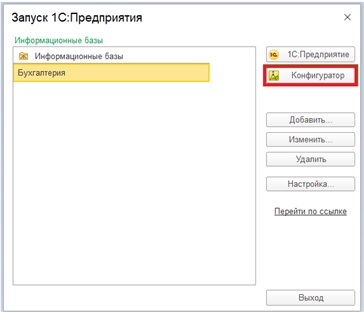
Далее заходим в меню «Администрирование» — «Выгрузить информационную базу».
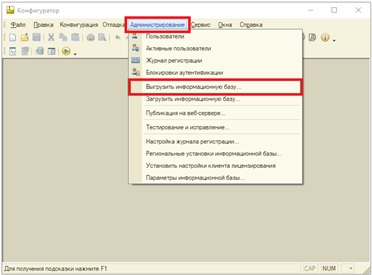
Компьютер предложит вам сохранить базу в одну из папок. Заранее проверьте, чтобы на диске или внешнем носителе, например флешке, было достаточно места. Нажимаем кнопку «Сохранить» и ждем окончания процесса. Если база выгружена, то появится окно с сообщением «Выгрузка информационной базы в файл завершена». Теперь ее можно загрузить на другой носитель или в другое приложение.
Компьютер предложит сохранить базу в одну из папок
Заранее проверьте, чтобы на диске или внешнем носителе, например флешке, было достаточно места.
2. Как загрузить информационную базу
Если же информационная база у вас уже выгружена и ее необходимо загрузить, то переходим к следующим действиям. Снова заходим в программу 1С, запускаем режим «Конфигуратор».
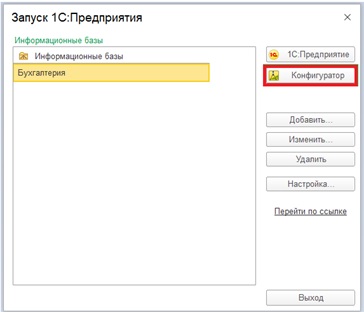
Далее заходим в меню «Администрирование» — «Загрузить информационную базу».
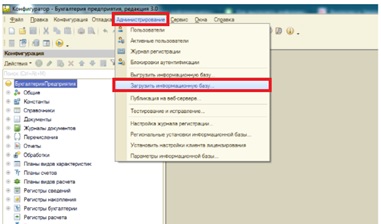
Появляется окно, в котором нужно выбрать папку, в которой хранится база. Программа выдаст предупреждение «После загрузки информационной базы работа Конфигуратора будет завершена. Несохраненные данные в открытых окнах могут быть потеряны! Продолжить?»
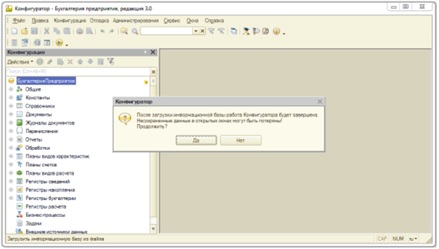
После произойдет загрузка базы, в ней можно будет продолжить работу.
3. Выгрузка и загрузка данных в приложение сервиса 1С:Фреш
Чтобы загрузить данные в облачный сервис, необходимо сначала выгрузить информационную базу в файл, создать приложение в 1С:Фреш и затем загрузить. Обратите внимание, что выгрузка данных из системы 1С возможна только при отсутствии активных пользователей. Заходим в программу 1С с правами администратора, выбираем раздел «Администрирование» — «Перейти в облачный сервис».
Выгрузка данных из системы 1С возможна только при отсутствии активных пользователей.
× Отклонить предупреждение
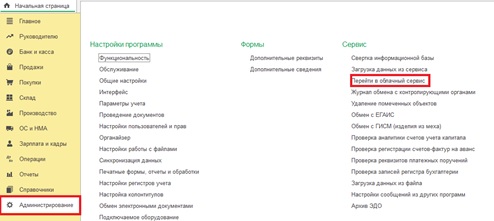
Далее в форме «Переход в облачный сервис» выбираем режим «Получить файл выгрузки для ручного переноса» и нажимаем кнопку «Далее».
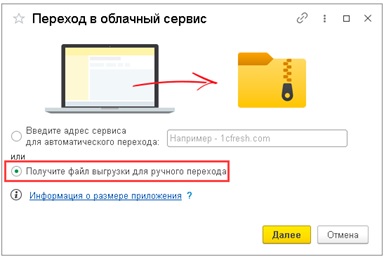
Режим выгрузки можно выбрать либо «Полный», либо «Для технической поддержки». «Полный» выбирается в большинстве случаев, а «Для технической поддержки» тогда, когда требуется разбор проблем или тестирование. Он позволяет выгрузить базу быстрее и без присоединенных файлов (картинок, документов и т.д.). Затем останется дождаться выгрузки данных, этот процесс может занять длительное время. По завершению появится окно «Получение файла выгрузки». Выбираем папку, задаем имя и сохраняем. Если для выгрузки данных приложения в файл предлагается форма «Выгрузить данные для перехода в сервис», то выполняем следующие действия:
- В этой форме нажимаем кнопку «Продолжить»;
- выбираем флажок «Режим выгрузки для технической поддержки»;
- дожидаемся окончания выгрузки данных и выбираем место для сохранения;
- загружаем файл в приложение сервиса.
Далее настраиваете расписание так, как вам необходимо.
Теперь вы знаете, как можно загрузить и выгрузить базу 1С.
Источник: rsoft-1c.ru
Резервное копирование базы 1С Предприятие 8.3

Резервное копирование базы 1С Предприятие 8.3 позволяет обезопасить пользователя от потери данных при выполнении «опасных» операций, которые могут значительно изменить учетные данные (например, выправление учетных регистров, групповое изменение документов) или испортить базу (операции по тестированию и исправлению информационной базы, обновлению конфигурации и прочее). Так же бывает необходимо копировать базу, что бы передать её кому-либо, причем в этом случае необходим максимально компактный размер.
Содержание:
Выгрузка базы 1С Предприятие 8.3 в резервную копию
Резервное копирование базы 1С может осуществляться несколькими способами, самый универсальный — через утилиту выгрузки информационной базы в конфигураторе 1с. Этот способ подойдет как для файловых, так и для клиент-серверных приложений 1С Предприятие. Для создания резервной копии необходимо зайти в конфигуратор и выбрать пункт Администрирование — Выгрузить информационную базу…

Появится стандартная панель сохранения файлов, где указываем каталог, в который будем сохранять резервную копию. Вводим название файла выгрузки (по умолчанию подставляется «1CV8») и нажимаем кнопку «Сохранить». В качестве примера я изменю стандартное название на «1CV8-МояВыгрузка». После этого ждем пока завершится процедура сохранения резервной копии.

После завершения выгрузки появится сообщение, что выгрузка информационной базы в файл завершена с указанием пути и названия выгрузки.

Теперь файл выгрузки вы сможете найти в указанном вами каталоге. Перейдем в указанный каталог и видим в нем файл 1CV8-МояВыгрузка.dt. Добавлю одно полезное замечание
Файл выгрузки резервной копии 1с имеет расширение .dt
Теперь этот файл вы можете копировать на носители, пересылать, сохранять… единственное но! — по почте, скорее всего, файл выгрузки переслать не получится из-за его объема.
Файл выгрузки у вас готов, предположим вы скопировали файл на флешку, принесли товарищу, что бы показать состояние вашего учета и тут возникает необходимость восстановить базу данных 1с из вашего файла выгрузки.
Восстановление базы 1с Предприятие 8.3 из резервной копии
Для восстановления базы данных из резервной копии план действий такой:
- Создать новую базу 1с Предприятие 8.3
- Загрузить в пустую базу файл 1С Предприятие 8.3
Процесс создания новой информационной базы данных 1С Предприятие 8.3 подробно описан в статье Создание новой информационной базы 1С Предприятие 8.3. После создания новой базы необходимо в неё необходимо загрузить файл выгрузки 1CV8-МояВыгрузка.dt.
Для загрузки базы 1С Предприятие 8.3 из резервной копии, входим в созданную новую конфигурацию в режиме «Конфигуратор» и выбираем пункт меню «Администрирование» -» Загрузить информационную базу…»

В открывшейся форме выбираем файл выгрузки информационной базы 1с (имеет расширение *.dt)

и соглашаемся с предложением потерять все данные в случае продолжения операции. Начнется операция загрузки базы, которая по времени зависит от объема загружаемой базы.

В итоге мы получим сообщение, что информационная базы успешно загружена. Далее мы можем согласиться с перезапуском конфигуратора, что бы увидеть загруженные объекты конфигурации или можем этого не делать, нажать «Нет» и закрыть конфигуратор.

Зайдя в созданную базу после загрузки файла выгрузки 1с в режиме «Предприятие», вы увидите идентичную копию выгруженной ранее базы 1с.
Прямое копирование базы данных 1С Предприятие 8.3
После публикации этого поста поступило обращение одного из клиентов, что он не может загрузить файл *.dt для восстановления резервной копии. Попробовав все типовые методы и перерыв все популярные запросы в Интернете по этой тематике, наткнулись на Рекомендации по резервному копированию баз 1С, где указано, что в случае сбоя в базе 1С Предприятие 8.3 в файл *.dt может не выгрузиться часть информации, в то время как при прямом копировании будет сохранена вся информация . Поэтому, что бы раскрыть информацию полностью, решил добавить этот подраздел.
В отличие от выгрузки в файл средствами платформы 1С Предприятие 8.3, прямое копирование подразумевает непосредственное копирование файлов базы данных.
Для копирования файловой базы данных 1С Предприятие 8.3, необходимо зайти в папку с созданной базой данных. Путь до базы данных можно увидеть при установке указателя на нужную информационную базы в списке подключенных баз 1С Предприятие 8.3. Он будет располагаться под окном выбор баз, и иметь вид File=»Путь до базы 1С Предприятие».

Переходим по указанному пути и видим рабочие файлы 1С Предприятие 8.3.

Основной файл с данными называется 1Cv8.cd (тип — Файловая информационная база), его и необходимо скопировать. Остальные файлы — вспомогательные, они создадутся заново при запуске конфигурации 1С Предприятие 8.3.
Соответственно, для запуска базы не надо ничего восстанавливать — копируем файл 1Cv8.cd в папку и добавляем в список баз 1С Предприятие 8.3 эту информационную базу.
Резервное копирование базы 1С Предприятие 8.3 в клиент серверном варианте более сложно и требует специальных скриптов или приложений для работы с реляционными базами данных на которых развернута база 1С Предприятия 8.3. Это отдельная тема для обсуждения, поэтому поговорим об этом в следующий раз.
Если у вас остались вопросы — вы можете задать их в комментариях к статье или на форуме сайта.
Не потеряйте эту полезную статью — сохраните её в социальных сетях через кнопочки ниже:
Резервное копирование базы 1С Предприятие 8.3 и её восстановление
- ← Блог «Я программист.ру» запущен в интернете
- Тестирование и исправление базы 1с 8.3 →
Источник: i-am-a-programmer.ru
